这几天一直在整理组件想留着以后使用.还是一点一点整理吧.今天把上周整理的 ImageSwitcher 和单位转换器(dp/sp/px).
下面上内容
ImageSwitcher:
图像查看器,好像是老组件了,今天先更一个基础的组件,后期如果有时间继续扩展.
那么图像查看器,就是和 Windows 系统下的图片查看器比较类似.自带上一张和下一张的功能.
这个组件有以下几个特点,本人感觉:
1.该组件属于容器性质;
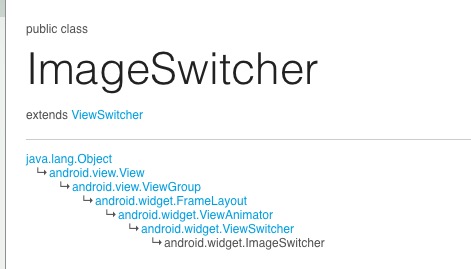
2.ImageSwitcher 本身继承了 FrameLayout, 也可以使用帧布局的一些属性.
3.在使用 ImageSwitcher 的时候,必须实现 ViewSwitcher.ViewFactory 的接口,然后通过复写 makeView() 方法来创建用于显示图片的 ImageView,并且 makeView()方法返回一个显示图片的 ImageView.
4.图片加载 ImageView 上的话,如果是本地资源的话,需要使用 setImageResource() 方法.
上面基本的原理大致描述清楚,下面上代码
XML 布局文件,这里面只有2个按钮和 ImageSwitcher 的组件
<?xml version="1.0" encoding="utf-8"?>
<LinearLayout xmlns:android="http://schemas.android.com/apk/res/android"
xmlns:tools="http://schemas.android.com/tools"
android:id="@+id/layout"
android:layout_width="match_parent"
android:layout_height="match_parent"
android:gravity="center"
android:orientation="horizontal">
<Button
android:id="@+id/up_btn"
android:layout_width="wrap_content"
android:layout_height="wrap_content"
android:text="上一张" />
<!-- 图像转换器-->
<ImageSwitcher
android:id="@+id/main_imageswitcher"
android:layout_width="wrap_content"
android:layout_height="wrap_content"
android:layout_gravity="center" />
<Button
android:id="@+id/down_btn"
android:layout_width="wrap_content"
android:layout_height="wrap_content"
android:text="下一张" />
</LinearLayout>
Java 代码
public class MainActivity extends AppCompatActivity {
//声明并初始化一个保存显示图像id的数组
private int[] imageId = new int[]{R.mipmap.weathericon_graph_01, R.mipmap.weathericon_graph_02, R.mipmap.weathericon_graph_03, R.mipmap.weathericon_graph_04, R.mipmap.weathericon_graph_05};
//当前显示图像的索引
private int index;
//声明一个图像切换器对象;
private ImageSwitcher imageSwitcher;
private ImageView imageView;
@Override
protected void onCreate(Bundle savedInstanceState) {
super.onCreate(savedInstanceState);
setContentView(R.layout.activity_main);
initView();
//给图像器所有图像设置动画效果
//淡入动画
imageSwitcher.setInAnimation(AnimationUtils.loadAnimation(this, android.R.anim.fade_in));
//淡出动画
imageSwitcher.setOutAnimation(AnimationUtils.loadAnimation(this, android.R.anim.fade_out));
//设置 imageSwitcher 的视图切换工厂,复写 makeView() 方法
imageSwitcher.setFactory(new ViewSwitcher.ViewFactory() {
@Override
public View makeView() {
imageView = new ImageView(MainActivity.this);
//设置图片的尺寸,如何与这个ImageView 相匹配.
//@parms FIT_CENTER 保持居中并且缩放图像.
imageView.setScaleType(ImageView.ScaleType.FIT_CENTER);
//设置 imageView的位置/大小属性.
/**
* 进行Dp 和px 之间的转换*/
int widpx = DisplayUtils.dip2px(MainActivity.this, 200);
int heipx = DisplayUtils.dip2px(MainActivity.this, 200);
imageView.setLayoutParams(new ImageSwitcher.LayoutParams(
widpx,
heipx));
//返回 imageView 对象
return imageView;
}
});
//使 imageSwitcher 获得显示的图片
imageSwitcher.setImageResource(imageId[index]);
findViewById(R.id.up_btn).setOnClickListener(new View.OnClickListener() {
@Override
public void onClick(View v) {
if (index > 0) {
index--;
} else {
index = imageId.length - 1;
}
imageSwitcher.setImageResource(imageId[index]);
}
});
findViewById(R.id.down_btn).setOnClickListener(new View.OnClickListener() {
@Override
public void onClick(View v) {
if (index < imageId.length - 1) {
index++;
} else {
index = 0;
}
imageSwitcher.setImageResource(imageId[index]);
}
});
}
private void initView() {
imageSwitcher = (ImageSwitcher) findViewById(R.id.main_imageswitcher);
}在写这个类的同时,由于涉及到 DP<–>PX 之间,然后写了个工具类,当做复习了,这个类是之前参考 hongyang 大神的一篇博客的,大家有时间可以查查.
下面是工具类
package com.lanouteam.dllo.imageswitcherdemo;
import android.content.Context;
import android.util.TypedValue;
import java.util.TreeSet;
/**
* Created by dllo on 16/4/4.
* dp/sp 转换为px 的工具类;
*
*
*/
public class DisplayUtils {
/**
* 将px值转换为 dip 或者dp 值,保证尺寸大小不变.
*
* @param px Value
* @param scale
* (DisplayMetrics类中属性 density)
* density 就是px 向 dp或sp的换算比例
*
* @return
* */
public static int px2dip(Context context,float pxValue){
final float scale =context.getResources().getDisplayMetrics().density;
return (int) (pxValue/scale +0.5f);
}
/**
* 将 px 值转换为dp 或者 dip 值,保证尺寸大小不变
* @param dipValue
* @param scale
* (DisplayMetrics类中属性 density)
* @return
* */
public static int dip2px(Context context ,float dipValue){
final float scale =context.getResources().getDisplayMetrics().density;
return (int) (dipValue*scale+0.5f);
}
/**
* 将px 值转换成 sp值,保证文字大小不变
*
* @param pxValue
* @param fontScale
* (DisplayMetrics类中属性 density)
* @return
* */
public static int px2sp(Context context,float pxValue){
final float fontScale =context.getResources().getDisplayMetrics().density;
return (int) ((pxValue/fontScale)+0.5f);
}
/**
* 将 px 值转换为dp 或者 dip 值,保证尺寸大小不变
* @param dipValue
* @param scale
* (DisplayMetrics类中属性 density)
* @return
* */
public static int sp2dip(Context context ,float spValue){
final float scale =context.getResources().getDisplayMetrics().density;
return (int) (spValue*scale+0.5f);
}
/**
* density 是dp 和sp 相对于px 的换算比例
* 而系统也提供了TypedValue 类帮助转换
* */
protected int dp2px(int dp,Context context){
//通过TypedValue工具类来进行转换
return (int) TypedValue.applyDimension(TypedValue.COMPLEX_UNIT_DIP,dp,context.getResources().getDisplayMetrics());
}
protected int sp2px(int sp,Context context){
return (int) TypedValue.applyDimension(TypedValue.COMPLEX_UNIT_SP,sp,context.getResources().getDisplayMetrics());
}
}
有了这个在 Java 代码中,转换代码就比较方便了.
博外话:
我现在来说对于安卓领域是个纯新手,写这些博客本意是方便以后工作过程中,遇到问题不知所措,放在博客上面,方便以后查阅.也希望对于和刚刚接触安卓的我,会有很大的帮助.





















 2万+
2万+











 被折叠的 条评论
为什么被折叠?
被折叠的 条评论
为什么被折叠?








